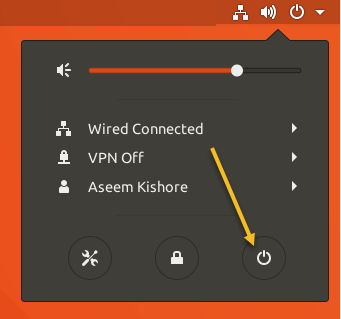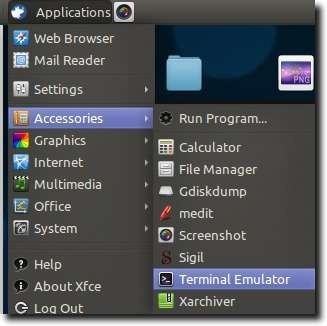En Linux, es bastante simple (como lo es en la mayoría de los sistemas operativos) reiniciar su computadora, cerrar sesión en su cuenta de usuario o apagar por completo su sistema. A menudo, es tan simple como presionar el botón de encendido en su computadora o hacer clic en un botón en la barra de herramientas. En Ubuntu, verá una ventana como esta.
Tendrá la opción de apagar su computadora de inmediato (después de cerrarla) abajo de su sesión), reiniciar, cerrar sesión y más.
Todo esto se puede hacer a través de la Terminal también, que es especialmente útil para aquellos usuarios de Ubuntu que siempre mantienen abierta una sesión de Terminal. Este método también incluye algunas opciones, especialmente para apagar el sistema.
Apagar Ubuntu desde la Terminal
Primero, abriremos una Terminal.
Antes de llegar a los comandos, tenga en cuenta que muchas de las cosas que haremos finalizarán de inmediato su sesión actual, por lo que es una buena idea tener todo guardado mientras navega este tutorial, así que si, por casualidad, apaga su computadora por error, no perderá nada.
Dicho esto, aquí vamos.
Lo primero que haremos hablar sobre apagar su computadora. Lo haremos usando el comando shutdown. En su forma más básica, podemos cerrar nuestra computadora escribiendo lo siguiente en la Terminal:
sudo shutdown -h now
A menos que usted ' Si recientemente realizó una acción como administrador, se le pedirá su contraseña. Una vez que ingrese con éxito, su computadora iniciará inmediatamente el procedimiento de apagado.
Usar este comando básicamente le da a su computadora la opción de detener o apagar, luego lo hace de inmediato. Detener simplemente detiene todos los procesos en ejecución, haciendo que sea seguro apagar la computadora, mientras que el comando de apagado hace ambas cosas.
Nota: si desea detenerse, también puede escribir sudo deteneren la Terminal.
Si desea asegurarse de que su sistema se detiene o apaga por defecto, los siguientes comandos hacen precisamente eso.
sudo shutdown -P HH:MM
o
sudo shutdown -H HH:MM
En cualquier instancia, el tiempo al final es necesario. Al escribir sudo shutdown -Po sudo shutdown -Hsin el tiempo aparecerá un mensaje que le informa que el tiempo es necesario.
¿Qué pasa si quieres un poco más de control? El comando shutdown tiene muchas opciones. Por ejemplo, si quiere apagar su computadora en 30 minutos, entonces sudo shutdown +30sería el comando.
Si quiere apagar su computadora a las 5:30 PM (como ejemplo), entonces sudo shutdown 17:30sería el comando a usar.
Nota: todos los comandos que requieren un tiempo usan la hora de 24 horas, incluso si su reloj está configurado en 12 horas, por lo que sudo shutdown 5: 30serían las 5:30 AM.
Finalmente, si ha utilizado uno de estos ejemplos con un horario adjunto y se da cuenta de que desea seguir usando su computadora, escriba sudo shutdown -cen una sesión de Terminal diferente cancelará el cierre programado.
Si quiere reiniciar su computadora, tiene dos opciones. El primero todavía usa el comando de apagado, pero agrega una opción al final que le dice a su sistema que se reinicie una vez que el cierre se haya completado correctamente.
Por supuesto, escribir sudo shutdown -rno es necesariamente intuitivo, así que afortunadamente podemos simplemente escribir sudo reiniciaren la Terminal para lograr lo mismo.
Finalmente, algunos sistemas tienen opciones de hibernación o suspensión en su pantalla de cierre de sesión estándar. La opción de suspensión guarda su estado actual, luego se "apaga casi" para que pueda regresar rápidamente a su estado actual. Mientras está suspendido, su computadora todavía usa energía (importante si está usando una computadora portátil). Hibernate es lo mismo que suspender, excepto que su estado actual se guarda en el disco y la computadora se apaga. Tendrá que reiniciar su sistema, pero puede volver a su estado actual una vez reiniciado. Para hacer cualquiera de estos desde la línea de comandos, se usa un comando de administrador de energía.
Escribir sudo pm-suspendersuspenderá su computadora.
De manera similar, sudo pm-hibernatees el comando para colocarlo en modo de hibernación.
Y eso es todo. Los comandos básicos de apagado y reinicio pueden ser muy básicos, pero con la adición de los modificadores mencionados (además de los comandos hibernar y suspender), tiene un conjunto muy completo de comandos para la gestión de sesión, todo desde una sesión de Terminal básica.